كورس Word 2019 من البداية حتى الاحتراف
المرحلة الرابعة: التعامل مع الصور والأشكال في برنامج Word 2019
الدرس الخامس: محاذاة وترتيب وتجميع الصور والأشكال في Word 2019
أحيانًا قد تحتوي مستنداتك على كائنات متعددة،
مثل الصور والأشكال ومربعات النص. يمكنك ترتيب الكائنات بالطريقة التي تريدها عن
طريق المحاذاة،
التجميع،
الترتيب،
والتدوير بطرق مختلفة.
محاذاة كائنين(شكلين) أو أكثر Word 2019:
(1) اضغط مع الاستمرار على مفتاح Shift (أو Ctrl) وانقر فوق الكائنات
التي تريد محاذاتها. في مثالنا، سنحدد الأشكال الأربعة على اليمين.
(2) من علامة التبويب تنسيق، انقر فوق الأمر محاذاة،
ثم حدد أحد خيارات المحاذاة في مثالنا، سنختار محاذاة اليمين.
(3) سيتم محاذاة الكائنات بناءً على الخيار المحدد. في
مثالنا، يتم الآن محاذاة الأشكال مع بعضها البعض.
لاحظ أنه يتم تحديد خيار محاذاة الكائنات المحددة بشكل
افتراضي، مما يسمح لك بمحاذاة الكائنات دون نقلها إلى جزء مختلف من الصفحة. ومع
ذلك، إذا كنت ترغب في نقل الكائنات إلى أعلى الصفحة أو أسفلها، فحدد محاذاة إلى الصفحة
أو محاذاة
إلى الهامش قبل اختيار خيار المحاذاة.
توزيع الكائنات بالتساوي Word 2019:
إذا قمت بترتيب الكائنات الخاصة بك في صف أو عمود، قد تريد
أن تكون على
مسافة متساوية من بعضها البعض للحصول على مظهر أكثر أناقة. يمكنك
القيام بذلك عن طريق توزيع الكائنات أفقياً أو عمودياً.
(1) اضغط مع الاستمرار على مفتاح Shift (أو Ctrl) وانقر فوق الكائنات التي تريد توزيعها.
(2) في علامة التبويب تنسيق، انقر
فوق الأمر محاذاة، ثم حدد التوزيع أفقيًا أو
التوزيع
عموديًا.
(3) سيتم تباعد الكائنات بالتساوي من بعضها البعض.
تجميع الكائنات في Word 2019:
في بعض الأحيان، قد تحتاج إلى تجميع كائنات
متعددة في كائن واحد حتى تبقى معاً. هذا عادة ما يكون أسهل من
تحديدها بشكل فردي، كما يسمح لك بتغيير حجم ونقل جميع الكائنات في نفس الوقت.
لتجميع الكائنات في Word 2019:
(1) اضغط مع الاستمرار على مفتاح Shift (أو Ctrl) وانقر فوق الكائنات التي تريد تجميعها.
(2) انقر فوق الأمر المجموعة في
علامة التبويب تنسيق، ثم حدد المجموعة.
(3) سيتم الآن تجميع الكائنات المحددة. سيكون هناك مربع واحد مع مقابض
التحجيم حول المجموعة بأكملها حتى تتمكن من نقل أو تغيير حجم كافة
الكائنات في نفس الوقت.
فك تجميع الكائنات في Word 2019:
(1) حدد الكائن المجمَّع. من علامة
التبويب تنسيق، انقر فوق الأمر المجموعة وحدد إلغاء المجموعة.
(2) سيتم إلغاء تجميع الكائنات.
ترتيب الكائنات في Word 2019:
بالإضافة إلى محاذاة الكائنات، يمنحك Word القدرة على ترتيب الكائنات
بترتيب معين.
الترتيب مهم عندما تتداخل كائنين أو أكثر لأنه يحدد الكائنات
الموجودة في الأمام أو الخلف.
فهم المستويات في Word 2019:
يتم وضع الكائنات على مستويات مختلفة وفقًا للترتيب الذي
تم إدراجها به في مستند. في المثال أدناه، إذا نقلنا صورة الموجات إلى بداية
المستند، فإنها تغطي العديد من مربعات النص. ويرجع ذلك إلى أن الصورة حالياً على
أعلى أو أعلى مستوى. ومع ذلك، يمكننا تغيير مستواه لوضعه خلف الكائنات الأخرى.
تغيير مستوى كائن في Word 2019:
(1) حدد الكائن الذي تريد نقله. في
مثالنا، سوف نختار صورة الأمواج.
(2) من علامة التبويب تنسيق، انقر
فوق الأمر إحضار إلى الأمام أو إرسال إلى الخلف
لتغيير ترتيب الكائن بمقدار مستوى واحد. في مثالنا، سنختار إرسال إلى الخلف..
(3) سيتم إعادة ترتيب الكائنات. في مثالنا، الصورة الآن خلف
النص على اليسار، لكنها لا تزال تغطي الأشكال على اليمين.
(4) إذا كنت تريد تحريك كائن خلف أو أمام عدة كائنات، فعادة
ما يكون أسرع استخدام إحضار إلى الأمام أو إرسال إلى الخلف
بدلاً من النقر على أمر الطلب الآخر عدة مرات.
(5) في مثالنا، تم نقل الصورة خلف كل شيء آخر على الصفحة،
لذلك جميع النصوص والأشكال الأخرى مرئية.
إذا كان لديك عدة كائنات موضوعة فوق بعضها البعض، قد يكون
من الصعب تحديد كائن فردي. يسمح لك جزء التحديد بسحب كائن بسهولة إلى مستوى مختلف.
لعرض جزء التحديد، انقر فوق جزء التحديد في علامة التبويب تنسيق.
تدوير كائن أو عكسه في Word 2019:
إذا كنت بحاجة إلى قلب كائن بحيث يواجه اتجاهًا مختلفًا،
يمكنك تدويره
إلى اليسار أو اليمين، أو يمكنك تدويره أفقيًا أو رأسيًا.
(1) مع تحديد الكائن المطلوب، انقر
فوق الأمر تدوير في علامة التبويب تنسيق، ثم
اختر خيار التدوير المطلوب. في مثالنا، سنختار الوجه الأفقي..
(2) سيتم تدوير الكائن. في مثالنا، يمكننا الآن أن نرى
الفقاعات على الموجودة اليسار والتي كانت مخفية سابقا خلف مربعات النص.

















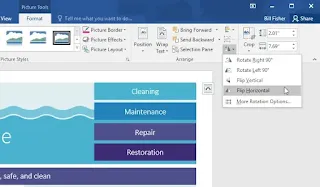


تعليقات
إرسال تعليق